iOS 7.1 giảm đáng kể hiện tượng treo ứng dụng
Mặc dù bị phàn nàn gây ảnh hưởng xấu tới thời lượng pin lên một phần nhỏ người dùng song iOS 7.1 cũng đã mang tới một cải tiến tối cần thiết cho iOS 7: giảm số lần bị treo của ứng dụng.
Công ty quản lý sản phẩm di động Crittercism vừa qua đã công bố số liệu thống kê cho thấy số lượt ứng dụng bị treo và ngừng hoạt động trên iOS 7.1 chỉ là 1,6%, thấp hơn mức 2,1% trên iOS 7.0. Trong khi iOS 7.1 mới chỉ thu hút được khoảng 20% người dùng iOS 7 cập nhật sau vài ngày phát hành, Crittercism cũng khẳng định rằng trong 2 năm vừa qua, các phiên bản iOS từ iOS 6 và 6.1 tới iOS 7.0 đều cải thiện đáng kể tần suất ứng dụng bị treo trên thiết bị.
Trên bản cập nhật mới nhất, Apple đã mang tới một số thay đổi nhỏ về giao diện, song người dùng iPhone và iPad, đặc biệt là iPhone 4, đều ghi nhận hiệu năng thiết bị được cải thiện đáng kể sau khi cập nhật lên iOS 7.1.
Lê Hoàng
Theo BGR
Sửa lỗi hao pin trên iOS 7.1
Một số người dùng cho biết sau khi cập nhật lên iOS 7.1, iPhone/iPad của họ gặp hiện tượng mất kết nối Wi-Fi và thời lượng pin bị giảm sút. Apple chưa đưa ra phản hồi nào về hiện tượng này, song bạn vẫn có thể giải quyết các vấn đề này chỉ qua một vài bước cơ bản.
Theo Times of India, một vài người dùng trên diễn đàn hỗ trợ của Apple rằng sau khi cập nhật iPhone 4S lên iOS 7.1, Wi-Fi của iPhone sẽ bị lỗi và hiện thông báo "Wi-Fi không hoạt động" ("Wi-Fi not available"). Không chỉ có vậy, người dùng iPhone, iPad nói chung cũng cho biết thời lượng pin trên thiết bị của họ bị giảm sút sau khi cập nhật lên phiên bản iOS mới nhất.
Hiện tượng hao pin trên iPhone 4S có vẻ khá trầm trọng: một người dùng cho biết: "Trước khi cập nhật tôi có thời lượng pin khoảng 24 giờ dùng nhiều hoặc trung bình. Bây giờ tôi chỉ có 12 giờ! Trong khi cập nhật tôi thấy pin hao một cách bất thường. Tôi nghĩ đó có thể chỉ là vì cập nhật mà thôi. Pin của tôi 100% trước khi cập nhật, sau khi cập nhật (5 giờ) chỉ còn 50%. Sau đó tôi dùng Wi-Fi chưa đầy 1 giờ và nó chỉ còn 30%".
Các nguồn tin như Ars Technica và iMore cũng xác nhận rằng iOS 7.1 gây tốn pin hơn so với các phiên bản cũ, đặc biệt là trong khi lướt web qua Wi-Fi. Tuy vậy, cũng giống như các bản cập nhật trước của Apple, hiện tượng lỗi pin lần này chỉ xảy ra với một số người dùng nhỏ, và trong trường hợp được Ars Technica nghiên cứu, sự chênh lệch chỉ là 2 đến 3%.
Bảng kết quả thời gian pin lướt web qua Wi-Fi trước và sau khi nâng cấp lên iOS 7.1. Kết quả màu xanh là thời gian pin của iOS 7.0.6 và màu cam là thời pin trên iOS 7.1 mới. Đơn vị là tính theo phút (Nguồn Ars Technica).
Video đang HOT
Nếu bạn cũng gặp hiện tượng như trên, các bước giải quyết sau đây có thể giúp bạn giải quyết vấn đề của mình:
1. Thử nghiệm thời lượng pin trong trạng thái chờ
Thực tế, sau khi cập nhật lên một phiên bản hệ điều hành mới, người dùng sẽ gia tăng mức độ sử dụng thiết bị của mình. Chiếc iPhone vốn thường xuyên nằm trong túi quần giờ sẽ được bỏ ra để thử nghiệm giao diện mới, kiểm tra độ mượt của các ứng dụng và các cử chỉ cảm ứng. Bởi vậy, hiện tượng iPhone/iPad hết pin nhanh hơn bình thường hoàn toàn có thể là do lỗi từ người dùng.
Do đó, nếu bạn có cảm giác rằng iPhone và iPad của mình đang hết pin nhanh hơn trước đây, hãy bình tĩnh và đánh giá lại sau vài ngày sử dụng thông thường (sử dụng theo thói quen bình thường của bạn). Nếu có thể, hãy thử đo thời lượng pin ở trạng thái chờ: hãy khóa máy và đặt iPhone/iPad ở trạng thái chờ trong vòng khoảng 1 - 2 giờ đồng hồ. Nếu sau thời gian này, iPhone và iPad của bạn không bị hao pin quá nhiều, bạn có thể yên tâm rằng thiết bị của mình không bị lỗi.
Ngược lại, nếu trong thử nghiệm đo thời lượng pin chờ hoặc trong quá trình sử dụng thông thường, iPhone và iPad của bạn tốn pin nhiều hơn trước đây, bạn sẽ phải xác nhận ra vấn đề với thiết bị của mình.
2. Tìm lỗi trên thiết bị
Ngay cả khi thiết bị của bạn gặp lỗi sau quá trình cập nhật, hiện tượng pin sụt quá nhanh vẫn có thể không phải là do lỗi của phiên bản hệ điều hành mới. Bạn hãy lần lượt thực hiện các bước sau đây:
- Kiểm tra tín hiệu mạng di động 3G: Trong trường hợp bạn ở trong khu vực có tín hiệu quá yếu (thường xuyên mất sóng 3G và chuyển sang trạng thái "E"), iPhone/iPad sẽ tốn pin một cách bất thường vì quá trình liên tục chuyển sóng sẽ tốn rất nhiều pin. Do đó, hãy chuyển sóng iPhone/iPad sang 2G: trên iPhone, chọnCài đặt / Di động, tắt mục Bật 3G.
Trong trường hợp sóng di động của bạn quá yếu, hãy tắt hoàn toàn kết nối di động trong mục Cài đặt / Di động (iPhone) hoặc Cài đặt / Dữ liệu di động (iPad).
- Tắt các ứng dụng gây tốn pin: Một số ứng dụng sẽ gây tốn pin rất nhiều: các ứng dụng gọi thoại VoIP như Skype, ứng dụng phát nhạc/video như Pandora hoặc các ứng dụng định tuyến (Maps, Google Maps).
Cần phải lưu ý rằng không phải ứng dụng nào cũng gây tốn pin khi ở dưới nền. Bạn hãy thử nghiệm tắt tất cả các ứng dụng, sau đó thử nghiệm thời lượng pin giảm sút khi bật từng ứng dụng một và chuyển chúng xuống dưới nền. Nếu phát hiện ra "thủ phạm", hãy ngừng sử dụng ứng dụng này. Một số ứng dụng hiện tại vẫn chưa được tối ưu cho iOS 7.1 và do đó vẫn có thể chứa lỗi.
- Khởi động lại thiết bị của bạn: Bạn nên tắt và khởi động lại iPhone/iPad định kỳ để làm mới thiết bị của mình. Nhấn và giữ nút nguồn cho tới khi iOS hiển thị thông báo tắt và kéo thanh trượt để tắt thiết bị.
- Dùng hết pin hoàn toàn và sạc lại: Sau một thời gian sử dụng, iPhone và iPad có thể hiển thị không chính xác thời lượng pin và do đó tạo ra hiện tượng sụt nhanh bất thường (ví dụ, sụt tới 10% một lúc). Hãy dùng thiết bị của bạn tới khi cạn pin và sau đó sạc lại đến 100% để căn chỉnh lại pin cho thiết bị của mình.
3. Reset lại thiết bị
Trong rất nhiều trường hợp, iPhone và iPad bị lỗi sau khi cập nhật iOS do được hồi phục lại từ các bản cập nhật cũ. Hãy thực hiện reset iPhone/iPad của bạn, sau đó, sau khi iOS đã được cài đặt xong, hãy chọn cáchCài đặt mới (Set up as New iPhone/iPad). Cách làm này sẽ gây bất tiện (do bạn sẽ mất hết tất cả các thông tin, bao gồm cả danh bạ, dữ liệu ứng dụng...) song cũng có thể sẽ giải quyết vấn đề pin của bạn.
4. Tắt những tính năng không cần thiết
Bất kì ứng dụng, tính năng nào trên iOS đều có thể gây tốn pin của bạn, và bởi vậy, nguyên tắc căn bản để tiết kiệm pin là tắt tất cả những gì bạn không dùng tới. Bạn có thể áp dụng các nguyên tắc này trong bất kì trường hợp nào để tiết kiệm pin:
- Tắt hình nền động: Vào mục Cài đặt / Hình nền & Độ sáng (Settings> Wallpapers & Brightness> Choose Wallpaper) và lựa chọn hình nền tĩnh. Bạn cũng có thể điều chỉnh độ sáng xuống thấp hơn.
- Tắt hiệu ứng chuyển động và hiệu ứng thị sai (nghiêng hình nền khi nghiêng máy): Bạn có thể tắt tính năng này trong mục Cài đặt / Cài đặt chung / Trợ năng /Giảm chuyển động (Settings> General> Accessibility> Reduce Motion).
- Giảm thời gian chờ để khóa máy. Trong mục Cài đặt / Cài đặt chung / Tự động Khóa (Settings / General / Auto-Lock) giảm thời gian chờ để khóa máy xuống còn 1 phút. Tính năng này sẽ tiết kiệm được rất nhiều pin do màn hình luôn chiếm phần lớn dung lượng pin bị tiêu hao.
- Tắt tính năng tải và cập nhật Nhạc và Ứng dụng tự động: Trong mục Cài đặt / iTunes & App Store (Settings> iTunes and App Store) tắt mục Tải về tự động (Automatic Downloads) để tránh tự động tải về các nội dung mà bạn đã mua. Khi tắt mục Ứng dụng, các ứng dụng bạn đã mua từ một thiết bị khác sẽ không bị tải về thiết bị đang dùng một cách tự động, còn mục Cập nhật sẽ không cập nhật tự động cho các ứng dụng của bạn nữa.
Nếu không muốn tắt các mục này, bạn cũng nên tắt mục Sử dụng Dữ liệu Di động vì tải và cập nhật ứng dụng qua 3G sẽ tốn pin hơn nhiều so với Wi-Fi.
- Tắt Làm mới ứng dụng trong nền: Vào Cài đặt / Cài đặt chung / Làm mới Ứng dụng trong nền (Settings> General> Background App Refresh) và tắt tính năng Làm mới Ứng dụng. Tính năng này sẽ tự động cập nhật các nội dung mới cho ứng dụng. Bạn cũng có thể cho phép một số ứng dụng đơn lẻ sử dụng tính năng này.
- Tắt Dịch vụ Định vị (Location Services): Trong mục Cài đặt / Bảo mật / Dịch vụ Định vị (Settings / Privacy / Location Services) hãy tắt hoàn toàn dịch vụ định vị hoặc tắt các ứng dụng bạn không cần dùng tới.
- Hạn chế tính năng tìm kiếm Spotlight: Tìm kiếm Spotlight (kích hoạt bằng cách trượt tay từ giữa màn hình xuống dưới) sẽ lướt tìm tất cả các nội dung trên iPhone/iPad. Quá trình tìm kiếm đòi hỏi thiết bị phải tự động cập nhật danh mục tìm kiếm (index) khi có nội dung mới (hoặc thay đổi nội dung), do đó bạn có thể hạn chế bớt các nội dung tìm kiếm của Spotlight. Vào mục Cài đặt / Cài đặt chung / Tìm kiếm Spotlight (Settings / General / Spotlight Search) và tắt bớt các mục không cần thiết.
- Tắt thông báo Đẩy (Push Notification): Đây là một trong những mẹo mà tất cả người dùng cần biết. Vào mục Cài đặt / Trung tâm thông báo và tắt bớt các ứng dụng bạn không cần xem thông báo (ví dụ như các trò chơi hoặc ứng dụng Nhạc).
- Kiểm tra Trung tâm Thông báo: Trung tâm thông báo có rất nhiều thông tin mà bạn không cần dùng tới. Vào mục Cài đặt / Trung tâm thông báo (Settings / Notification Center) và tắt các nội dung không cần dùng tới như Chứng khoán hoặc Tóm tắt Hôm nay.
- Chuyển Mai, Danh bạ, Lịch (Mail, Contacts, Calendar) về trạng thái Tìm nạp (Fetch). Trong mục Cài đặttương ứng, hãy bỏ chọn Đẩy (Push) để tránh tự động cập nhật cho các thiết bị này. Trong mục Tìm nạp (Fetch), lựa chọn Thủ công (Manual).
- Tắt Siri: Bạn có thể tắt Siri trong mục Cài đặt / Cài đặt chung / Siri (Settings / General / Siri).
- Tắt tính năng Hotspot: Nếu không cần phát sóng cho các thiết bị khác, vào mục Cài đặt / Điểm truy cập cá nhân (Settings / Personal Hotspot) và tắt tính năng này để tiết kiệm pin.
- Tắt kết nối Wi-Fi và Bluetooth khi không dùng tới.
- Tắt âm thanh bàn phím.
- Sử dụng tai nghe thay vì loa ngoài khi xem phim hoặc nghe nhạc.
Gia Cường
Tổng hợp
Người dùng phản hồi iOS 7.1 nhanh hết pin hơn  Sau khi cập nhật iOS 7.1, nhiều người thấy thiết bị chạy mượt hơn nhưng thời lượng pin cũng giảm rõ rệt. Ngoài ra, phiên bản mới cũng gặp lỗi khởi động lại và khó kết nối Bluetooth. Bản cập nhật iOS 7.1 được Apple tung ra với một vài thay đổi trong giao diện và cải thiện hiệu suất hệ thống. Nhiều...
Sau khi cập nhật iOS 7.1, nhiều người thấy thiết bị chạy mượt hơn nhưng thời lượng pin cũng giảm rõ rệt. Ngoài ra, phiên bản mới cũng gặp lỗi khởi động lại và khó kết nối Bluetooth. Bản cập nhật iOS 7.1 được Apple tung ra với một vài thay đổi trong giao diện và cải thiện hiệu suất hệ thống. Nhiều...
 Lộ clip Thiên An casting phim giữa bão tẩy chay, diễn xuất ra sao mà bị chê không xứng làm diễn viên?00:40
Lộ clip Thiên An casting phim giữa bão tẩy chay, diễn xuất ra sao mà bị chê không xứng làm diễn viên?00:40 Cha ở TPHCM nhịn đói, đội mưa khóc tìm con, vỡ oà khi nhận tin vui01:13
Cha ở TPHCM nhịn đói, đội mưa khóc tìm con, vỡ oà khi nhận tin vui01:13 MV chủ đề Anh Trai Say Hi mùa 2 đã ra lò: Từ đầu đến cuối như là Rap Việt!05:53
MV chủ đề Anh Trai Say Hi mùa 2 đã ra lò: Từ đầu đến cuối như là Rap Việt!05:53 Dương Mịch gây tranh cãi khi Đường Yên chính thức giật giải danh giá "Thị hậu"02:45
Dương Mịch gây tranh cãi khi Đường Yên chính thức giật giải danh giá "Thị hậu"02:45 Vu Mông Lung ăn chơi cùng 17 người, camera ghi lại toàn bộ quá trình gây án02:57
Vu Mông Lung ăn chơi cùng 17 người, camera ghi lại toàn bộ quá trình gây án02:57 Louis Phạm lộ người "hậu thuẫn", xây dựng hình tượng mới, sau loạt scandal02:41
Louis Phạm lộ người "hậu thuẫn", xây dựng hình tượng mới, sau loạt scandal02:41 Châu Tấn bị tố ức hiếp Lý Thuần lúc quay Như Ý Truyện, làm Hoắc Kiến Hoa bỏ nghề03:13
Châu Tấn bị tố ức hiếp Lý Thuần lúc quay Như Ý Truyện, làm Hoắc Kiến Hoa bỏ nghề03:13 Mẹ Vu Mông Lung xin kết thúc vụ án, nghi nhận tiền bịt miệng như mẹ Tangmo?02:47
Mẹ Vu Mông Lung xin kết thúc vụ án, nghi nhận tiền bịt miệng như mẹ Tangmo?02:47 Chiếc xe thể thao trị giá 140.000 USD bốc cháy khi đang bơm xăng00:10
Chiếc xe thể thao trị giá 140.000 USD bốc cháy khi đang bơm xăng00:10 Kim Tử Long 'suy sụp', bị gọi là 'loại nghệ sĩ 2, 3 vợ, không đáng là nghệ sĩ'02:50
Kim Tử Long 'suy sụp', bị gọi là 'loại nghệ sĩ 2, 3 vợ, không đáng là nghệ sĩ'02:50 Lisa và Rosé (BLACKPINK) nghỉ chơi, đôi bạn thân ngày nào giờ né tránh nhau?02:55
Lisa và Rosé (BLACKPINK) nghỉ chơi, đôi bạn thân ngày nào giờ né tránh nhau?02:55Tiêu điểm
Tin đang nóng
Tin mới nhất

Nghiên cứu mới tiết lộ bí quyết thành công của DeepSeek

Giúp sinh viên hiểu chuyển đổi xanh: Chìa khóa cho đổi mới sáng tạo bền vững

Cách cập nhật iOS 26 nhanh chóng và dễ dàng trên iPhone

Người dùng điện thoại Samsung cần cập nhật ngay để vá lỗ hổng nghiêm trọng

Apple iOS 26 sắp ra mắt: Những tính năng nổi bật và thiết bị tương thích

Chủ sở hữu tạp chí Rolling Stone và Billboard kiện Google vì AI

Cơ hội vàng cho Việt Nam trong cuộc đua chip quang tử toàn cầu

Lập trình viên đang phải chấp nhận công việc là người dọn rác cho AI

Google bị kiện vì tính năng tóm tắt AI ảnh hưởng đến doanh thu của các hãng truyền thông

Chuyển đổi số thúc đẩy đổi mới hệ thống y tế tư nhân

AI không dễ lật đổ ngành phần mềm doanh nghiệp trị giá 1.200 tỉ đô la

iOS 26 phát hành ngày 16/9 và đây là những việc cần làm ngay với iPhone
Có thể bạn quan tâm

Phi Thanh Vân thông báo lấy chồng lần 3
Sao việt
14:04:45 18/09/2025
Gió ngang khoảng trời xanh - Tập 18: Chồng mất mặt lúc cần nhất, vợ thất vọng tột cùng
Phim việt
14:01:12 18/09/2025
Sao nữ kết hôn chỉ sau 6 ngày hẹn hò, từng sợ sinh con vì chồng kém sắc
Sao châu á
13:52:02 18/09/2025
1 sao nữ vừa bị kiện ra toà nay gây sốc khi thông báo... lại có bầu!
Sao âu mỹ
13:48:03 18/09/2025
Phá cách táo bạo với chân váy mini
Thời trang
13:46:56 18/09/2025
Người phụ nữ 50 tuổi khiến nhiều người ngỡ ngàng: Biến căn hộ 65m thành tổ ấm thanh lịch với 550 triệu đồng
Sáng tạo
13:06:22 18/09/2025
Chiều nay tuyên án cựu Phó Chủ nhiệm Văn phòng Quốc hội Phạm Thái Hà
Pháp luật
12:47:30 18/09/2025
Nữ MC U40 lão hóa ngược nhờ Pickleball, chồng là Phó chủ tịch vẫn bị vợ "tuýt còi" khi chung đội với bạn nữ
Netizen
12:46:48 18/09/2025
Ford Explorer cũ rao giá chưa tới 700 triệu đồng
Ôtô
12:24:58 18/09/2025
Trích xuất camera truy tìm người bỏ thi thể bé trai vào thùng rác
Tin nổi bật
12:20:05 18/09/2025
 Microsoft ra bộ Office cho iPad vào 27/3
Microsoft ra bộ Office cho iPad vào 27/3 Hiểu rõ về phân vùng của ổ cứng
Hiểu rõ về phân vùng của ổ cứng
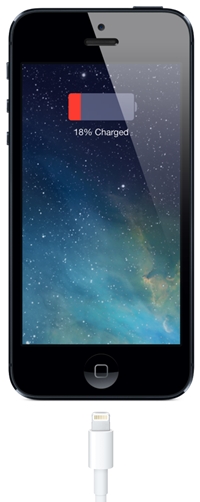
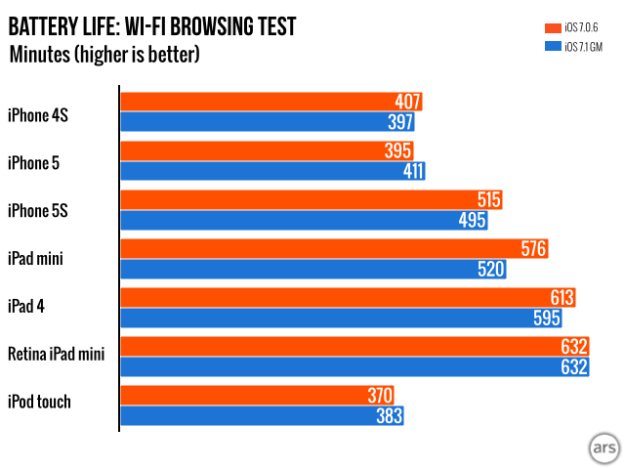

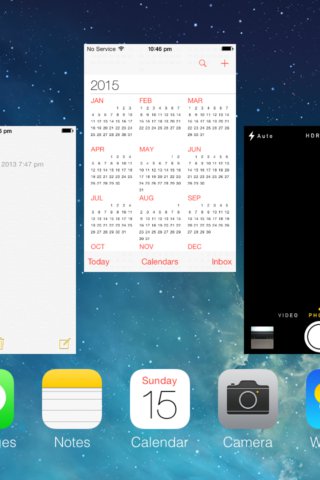
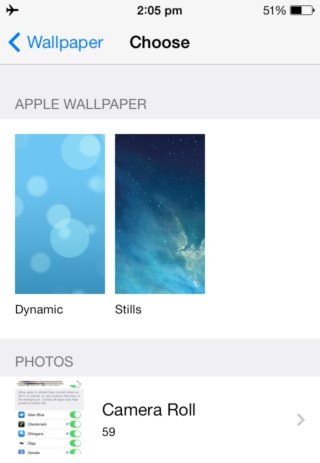
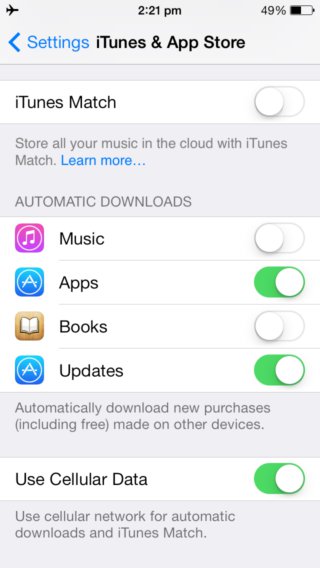

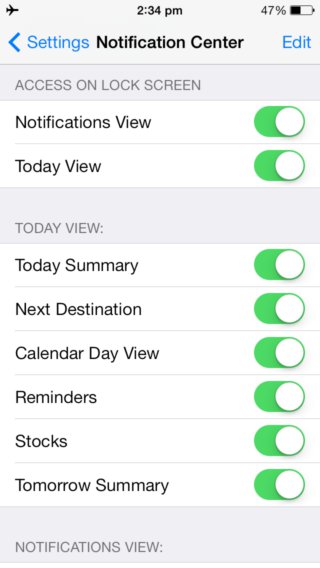
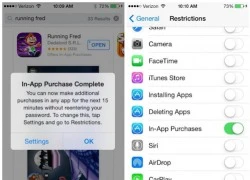 Apple bổ sung cảnh báo in-app purchase trên iOS 7.1
Apple bổ sung cảnh báo in-app purchase trên iOS 7.1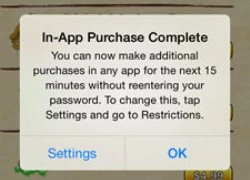 iOS 7.1 hiển thị thông điệp nhắc nhở việc mua ứng dụng
iOS 7.1 hiển thị thông điệp nhắc nhở việc mua ứng dụng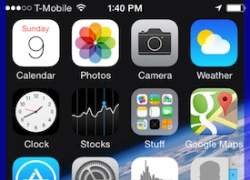 Kích hoạt tính năng điều khiển bằng đầu trên iOS 7.1
Kích hoạt tính năng điều khiển bằng đầu trên iOS 7.1 Những điều cần biết trước khi nâng cấp iOS 7.1 cho iPhone, iPad
Những điều cần biết trước khi nâng cấp iOS 7.1 cho iPhone, iPad iPhone 4 mượt mà hơn khi nâng cấp lên iOS 7.1
iPhone 4 mượt mà hơn khi nâng cấp lên iOS 7.1 iOS 7.1 chính thức cho iPhone, iPad và iPod đã trình làng
iOS 7.1 chính thức cho iPhone, iPad và iPod đã trình làng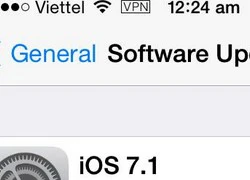 Apple bất ngờ tung bản cập nhật iOS 7.1 với nhiều tính năng mới
Apple bất ngờ tung bản cập nhật iOS 7.1 với nhiều tính năng mới Thời đại jailbreak iOS đã chấm dứt?
Thời đại jailbreak iOS đã chấm dứt? iOS 7.1 sẵn sàng ra mắt trong vài ngày tới
iOS 7.1 sẵn sàng ra mắt trong vài ngày tới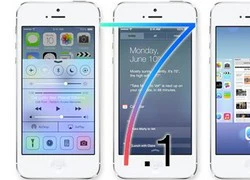 iOS 7.1 sẽ ra mắt trước ngày 11/3
iOS 7.1 sẽ ra mắt trước ngày 11/3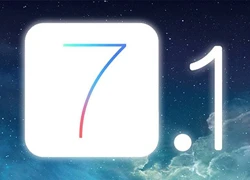 Apple sẽ phát hành iOS 7.1 trong "vài ngày tới"?
Apple sẽ phát hành iOS 7.1 trong "vài ngày tới"?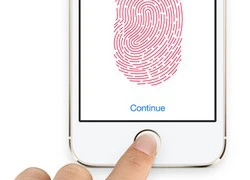 iOS 7.1 hứa hẹn giúp iPhone 5s quét vân tay chính xác hơn
iOS 7.1 hứa hẹn giúp iPhone 5s quét vân tay chính xác hơn One UI 8.0 đã ra mắt, nhưng đây là danh sách thiết bị phải chờ "dài cổ"
One UI 8.0 đã ra mắt, nhưng đây là danh sách thiết bị phải chờ "dài cổ" Lộ diện thêm 7 thiết bị Xiaomi vừa được "lên đời" HyperOS 3 Beta
Lộ diện thêm 7 thiết bị Xiaomi vừa được "lên đời" HyperOS 3 Beta Trí tuệ nhân tạo: Khi giới nghiên cứu khoa học 'gian lận' bằng ChatGPT
Trí tuệ nhân tạo: Khi giới nghiên cứu khoa học 'gian lận' bằng ChatGPT Apple lưu ý người dùng iPhone trước khi cập nhật iOS 26
Apple lưu ý người dùng iPhone trước khi cập nhật iOS 26 Google ra mắt ứng dụng desktop mới cho Windows với công cụ tìm kiếm kiểu Spotlight
Google ra mắt ứng dụng desktop mới cho Windows với công cụ tìm kiếm kiểu Spotlight Phát triển AI dự đoán bệnh tật trước nhiều năm
Phát triển AI dự đoán bệnh tật trước nhiều năm Apple nói gì về việc iOS 26 khiến iPhone cạn pin nhanh?
Apple nói gì về việc iOS 26 khiến iPhone cạn pin nhanh? Samsung phát hành One UI 8 ổn định cho Galaxy S25 series
Samsung phát hành One UI 8 ổn định cho Galaxy S25 series Ngự Trù Của Bạo Chúa nhận bão tẩy chay vì hạ thấp cả 1 đất nước, "đã ăn cắp còn thích làm màu"
Ngự Trù Của Bạo Chúa nhận bão tẩy chay vì hạ thấp cả 1 đất nước, "đã ăn cắp còn thích làm màu" Kim Huyền: Rời showbiz sang Nhật phụ bếp, nhớ kỷ niệm với Lê Công Tuấn Anh
Kim Huyền: Rời showbiz sang Nhật phụ bếp, nhớ kỷ niệm với Lê Công Tuấn Anh Cho thuê căn hộ cao cấp, chủ nhà ở TPHCM 'ngã ngửa' khi đến kiểm tra
Cho thuê căn hộ cao cấp, chủ nhà ở TPHCM 'ngã ngửa' khi đến kiểm tra Hoa hậu Việt vừa đăng quang đã nhận rổ gạch đá: Suýt bị tước vương miện, kết hôn với BTV điển trai như tài tử
Hoa hậu Việt vừa đăng quang đã nhận rổ gạch đá: Suýt bị tước vương miện, kết hôn với BTV điển trai như tài tử Vì sao nhạc tỷ view Nguyễn Văn Chung bao năm vẫn chọn là ông bố đơn thân?
Vì sao nhạc tỷ view Nguyễn Văn Chung bao năm vẫn chọn là ông bố đơn thân? Nạn nhân bị "tổng tài" ra hiệu lệnh đánh: "Tôi sốc và chưa hết choáng váng"
Nạn nhân bị "tổng tài" ra hiệu lệnh đánh: "Tôi sốc và chưa hết choáng váng" Rúng động danh tính thi thể trong cốp xe "hoàng tử gen Z showbiz": Nạn nhân mới 15 tuổi, đã mất tích từ 1 năm trước
Rúng động danh tính thi thể trong cốp xe "hoàng tử gen Z showbiz": Nạn nhân mới 15 tuổi, đã mất tích từ 1 năm trước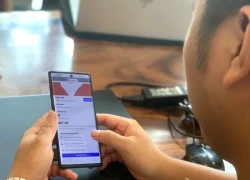 Lên mạng tìm 'bạn gái', thanh niên ở Hà Nội mất gần 600 triệu đồng
Lên mạng tìm 'bạn gái', thanh niên ở Hà Nội mất gần 600 triệu đồng "Nữ thần thanh xuân" bị tố hãm hại mỹ nam Vu Mông Lung
"Nữ thần thanh xuân" bị tố hãm hại mỹ nam Vu Mông Lung Vụ chồng bị phạt tù vì quan hệ với vợ: Tòa không chấp nhận hoãn thi hành án
Vụ chồng bị phạt tù vì quan hệ với vợ: Tòa không chấp nhận hoãn thi hành án Rộ tin sốc về tính mạng của Ngô Diệc Phàm trong tù
Rộ tin sốc về tính mạng của Ngô Diệc Phàm trong tù Hi hữu: Xây nhầm nhà trên đất của người khác rồi đề nghị... mua lại đất
Hi hữu: Xây nhầm nhà trên đất của người khác rồi đề nghị... mua lại đất "Ngọc nữ mới của Vbiz" đẹp điên đảo đến mức netizen "phong thần", lấn lướt cả Minh Hằng - Thiều Bảo Trâm?
"Ngọc nữ mới của Vbiz" đẹp điên đảo đến mức netizen "phong thần", lấn lướt cả Minh Hằng - Thiều Bảo Trâm? Drama cực căng: Bị Cát Phượng chê phũ phàng, đạo diễn Có Chơi Có Chịu tuyên bố dùng tới pháp lý
Drama cực căng: Bị Cát Phượng chê phũ phàng, đạo diễn Có Chơi Có Chịu tuyên bố dùng tới pháp lý Nam chính Mưa Đỏ lần đầu chạm mặt người yêu cũ tại sự kiện, lộ thái độ khiến cả cõi mạng tiếc đứt ruột
Nam chính Mưa Đỏ lần đầu chạm mặt người yêu cũ tại sự kiện, lộ thái độ khiến cả cõi mạng tiếc đứt ruột Lan Phương kể góc khuất hôn nhân, thu nhập 7 tỷ đồng/năm tại phiên tòa ly hôn chồng Tây
Lan Phương kể góc khuất hôn nhân, thu nhập 7 tỷ đồng/năm tại phiên tòa ly hôn chồng Tây Bị so sánh với Mỹ Tâm, Hồ Ngọc Hà đáp ngay 1 câu khỏi cãi!
Bị so sánh với Mỹ Tâm, Hồ Ngọc Hà đáp ngay 1 câu khỏi cãi! Cha đẻ hit quốc dân 6,5 tỷ view tiết lộ sự thật về ca khúc vận vào đời của cố nghệ sĩ Mai Phương
Cha đẻ hit quốc dân 6,5 tỷ view tiết lộ sự thật về ca khúc vận vào đời của cố nghệ sĩ Mai Phương